
Բովանդակություն:
- Հեղինակ Lynn Donovan [email protected].
- Public 2023-12-15 23:48.
- Վերջին փոփոխված 2025-01-22 17:27.
Ինչպես պարզել, թե ինչու է ձեր համակարգիչը խափանում Windows 10-ում ներկառուցված գործիքների միջոցով
- Մուտքագրեք Reliability Cortana որոնման տողում և սեղմեք առաջին արդյունքի վրա:
- Եթե Windows-ը խափանվեց կամ սառեցված, դուք կտեսնեք կարմիր X, որը ներկայացնում է ձախողման ժամկետը:
- Ներքևում կտեսնեք ցանկ, որտեղ նշված է ձախողման աղբյուրը:
Ավելին, ինչպես կարող եմ տեսնել, թե ինչու է Windows 10-ը խափանում:
Գտեք Windows 10-ի խափանումների և սխալների գրանցամատյանները հեշտ ճանապարհով
- Կտտացրեք որոնման պատկերակին և մուտքագրեք «EventViewer»
- Մուտքագրեք «Իրադարձությունների դիտող» և դիտեք արդյունքները:
- Ստեղծեք հատուկ դիտում:
- Արտահանեք ախտորոշման համար անհրաժեշտ տեղեկամատյանները:
- Ինչպես գտնել մշտական վթարների պատճառը՝ օգտագործելով logfiles:
Նմանապես, ինչու է իմ համակարգիչը խափանում: Գերտաքացում համակարգիչ պատահականության ամենատարածված պատճառն է վթարներ . Եթե ձեր համակարգիչը կամ նոութբուքը բավարար օդի հոսք չի զգում, սարքավորումը շատ տաքանալու է և չի աշխատի պատշաճ կերպով, ինչի արդյունքում վթար . Եթե դուք կարող եք լսել ձեր երկրպագուին, թույլ տվեք ձեր համակարգիչ ժամանակն է սառչել այն նորից օգտագործելուց առաջ:
Այստեղ ի՞նչ անեմ, եթե իմ համակարգիչը շարունակ խափանում է:
Պետք չէ բոլորը փորձել. պարզապես աշխատեք ձեր ճանապարհով, մինչև գտնեք այն, որն աշխատում է:
- Վերագործարկեք ձեր համակարգիչը:
- Համոզվեք, որ ձեր պրոցեսորը ճիշտ է աշխատում:
- Բեռնեք անվտանգ ռեժիմով:
- Թարմացրեք ձեր դրայվերները:
- Գործարկեք համակարգի ֆայլերի ստուգիչը:
Ինչպե՞ս պարզել, թե ինչու է իմ Windows-ը խափանվել:
Մուտքագրեք Reliability Cortana որոնման տողում և սեղմեք առաջին արդյունքը: Այն պետք է լինի Դիտել հուսալիության պատմության դյուրանցում, կառավարման վահանակի տարբերակ: Եթե Windows-ը խափանվեց կամ սառեցրեց, դու տեսնել կարմիր X, որը ներկայացնում է ձախողման ժամկետը: Դեղին պատկերակները ավելի շատ նախազգուշացում են, ոչ քննադատական իրադարձություն:
Խորհուրդ ենք տալիս:
Ինչպե՞ս պարզել, թե ինչ է տառատեսակը:

Բնության մեջ տառատեսակը նույնականացնելու ամենահիասքանչ միջոցը WhatTheFont Mobile անվճար հավելվածն է: Պարզապես գործարկեք հավելվածը և այնուհետև լուսանկարեք տեքստը, որտեղ էլ որ այն հայտնվի՝ թղթի, ցուցանակի, պատերի, գրքի և այլնի վրա: Հավելվածը ձեզ հուշում է կտրել լուսանկարը տեքստի վրա, այնուհետև նույնականացնել յուրաքանչյուր նիշը
Ինչպե՞ս պարզել իմ Yahoo էլփոստի հաշվի գաղտնաբառը:

Աշխատասեղանից կամ շարժական վեբ զննարկիչից. Գնացեք Yahoo մուտքի էջ: Մուտքագրեք ձեր Yahoo էլփոստի հասցեն և սեղմեք Հաջորդը: Սեղմեք «Մոռացել եմ իմ գաղտնաբառը» «Մուտք» կոճակի տակ: Ընտրեք ստուգման մեթոդ: Հաստատվելուց հետո դուք պետք է տեսնեք Yahoo SecurityPage-ը: Կտտացրեք Փոխել գաղտնաբառը էջի աջ կողմում
Ինչպե՞ս պարզել իմ TracFone հաշվի համարը:
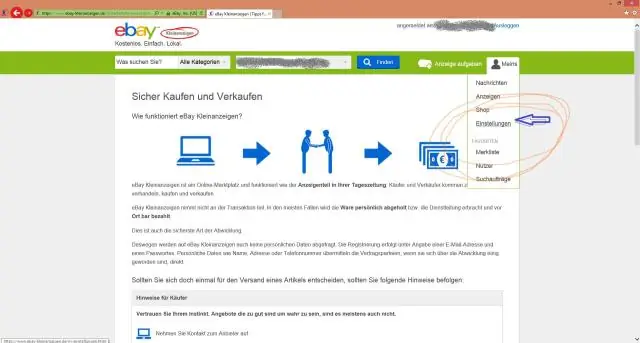
TracFone. Ձեր հաշվի համարը ձեր հեռախոսի MEIDor IMEI սերիական համարն է կամ ձեր BYOP SIM քարտի վերջին 15 թվանշանը: Ձեր PIN կոդը սովորաբար ձեր հեռախոսահամարի կամ SIM ID-ի վերջին չորս թվերն են
Ինչպե՞ս պարզել իմ Windows-ի զգայունությունը:
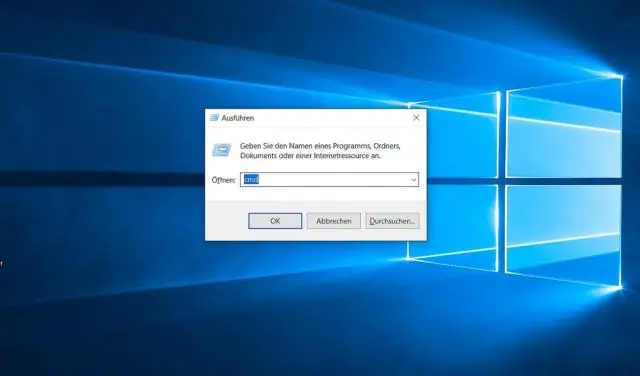
Առաջին բանը, որ դուք ուզում եք անել, համոզվեք, որ ձեր Windows մկնիկի զգայունության կարգավորումները ճիշտ են: Գնացեք Control Panel > Mouse > Pointer Options Tab - և կիրառեք նշված կարգավորումները: Այնուհետև ցանկանում եք պարզել, թե ինչ DPI-ի (կետեր մեկ քառակուսի դյույմ) վրա է աշխատում ձեր մկնիկը և փոխեք այն 400-500-ի միջև:
Ինչու է MySQL աղյուսակը խափանում:
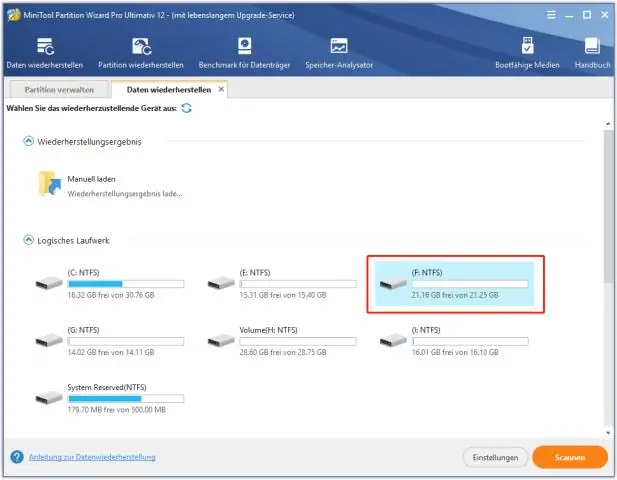
Շատ սերվերի խափանումները պայմանավորված են կոռումպացված տվյալների ֆայլերով կամ ինդեքսային ֆայլերով: MySQL-ը թարմացնում է սկավառակի վրա գտնվող ֆայլերը գրել() համակարգի կանչով SQL-ի յուրաքանչյուր հայտարարությունից հետո և մինչև հաճախորդը ծանուցվել արդյունքի մասին:
